Ci risiamo. Hai bisogno di elaborare o modificare delle planimetrie architettoniche disponibili solo nel formato PDF. La sola idea di trasformarle in formato DWG ridisegnandole manualmente linea per linea ti sconforta. Niente paura. Sei capitato nel posto giusto. Nel nuovo post di oggi ti spiego come convertire delle planimetrie dal formato PDF al formato DWG in maniera automatica e in brevissimo tempo. Ti suggerirò i migliori software e servizi web da utilizzare per convertire rapidamente una planimetria da PDF a DWG. Sei pronto? Cominciamo.

Nel corso dell’articolo potrai inoltre scaricare gratuitamente un utile template di AutoCad per la rapida messa in scala dei tuoi disegni. Troverai le diverse scale di rappresentazione già impostate nello spazio layout e tutte le istruzioni per il corretto utilizzo. Buona lettura!
Scarica il template AutoCad per la messa in scala dei disegni
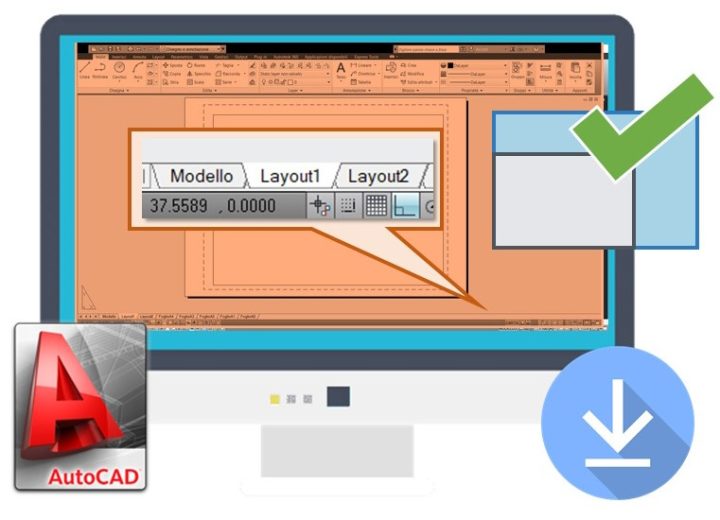
Nel template gratuito di AutoCad troverai tutte le scale di rappresentazione già definite nello spazio layout in funzione dell’unità di misura adoperata nello spazio modello. Per scaricare il template e le relative istruzioni sull’utilizzo, compila i campi qui sotto. Riceverai all’istante un’email contenente il link per eseguire il download.
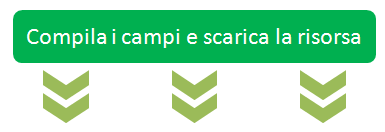
Risorsa consigliata per il calcolo strutturale dell’apertura vano in una parete in muratura
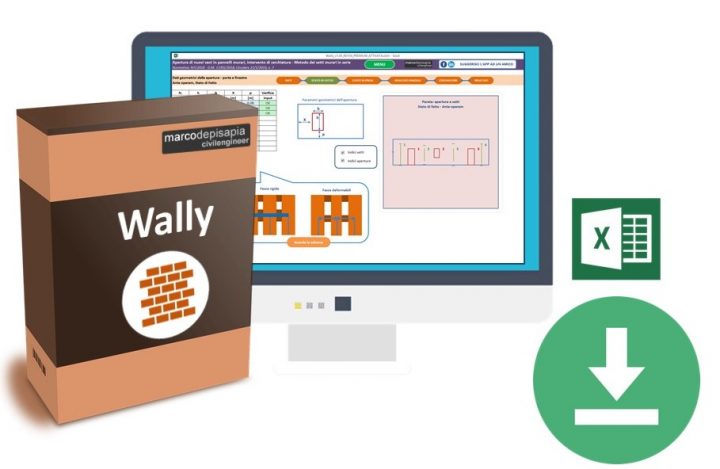
Sei un tecnico del settore costruzioni e ti capita di dover eseguire il calcolo strutturale di un’apertura vano e del telaio di cerchiatura in una parete in muratura? Wally è l’app per il calcolo dell’intervento di apertura vano in una parete portante implementata in Microsoft Excel. Puoi scaricare la versione gratuita dell’app compilando i campi qui sotto. Riceverai all’istante una mail contenente il link per eseguire il download.
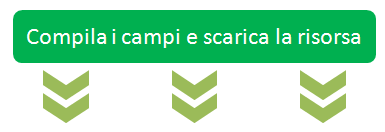
Perché convertire una planimetria PDF in formato DWG
Sono diversi i casi in cui potresti aver bisogno di convertire planimetrie dal formato PDF al formato DWG. Molti software tecnici consentono di importare planimetrie solo nel formato DWG o DXF, ma non nel formato PDF e nemmeno nel formato immagine. Potrebbe essere proprio il caso del tuo software di calcolo strutturale. Solitamente è molto comodo creare un modello di calcolo partendo dalle planimetrie dei diversi livelli inserite nelle schermate del software di modellazione. In questi casi pertanto potresti aver bisogno di convertire una planimetria dal formato PDF al formato DWG.
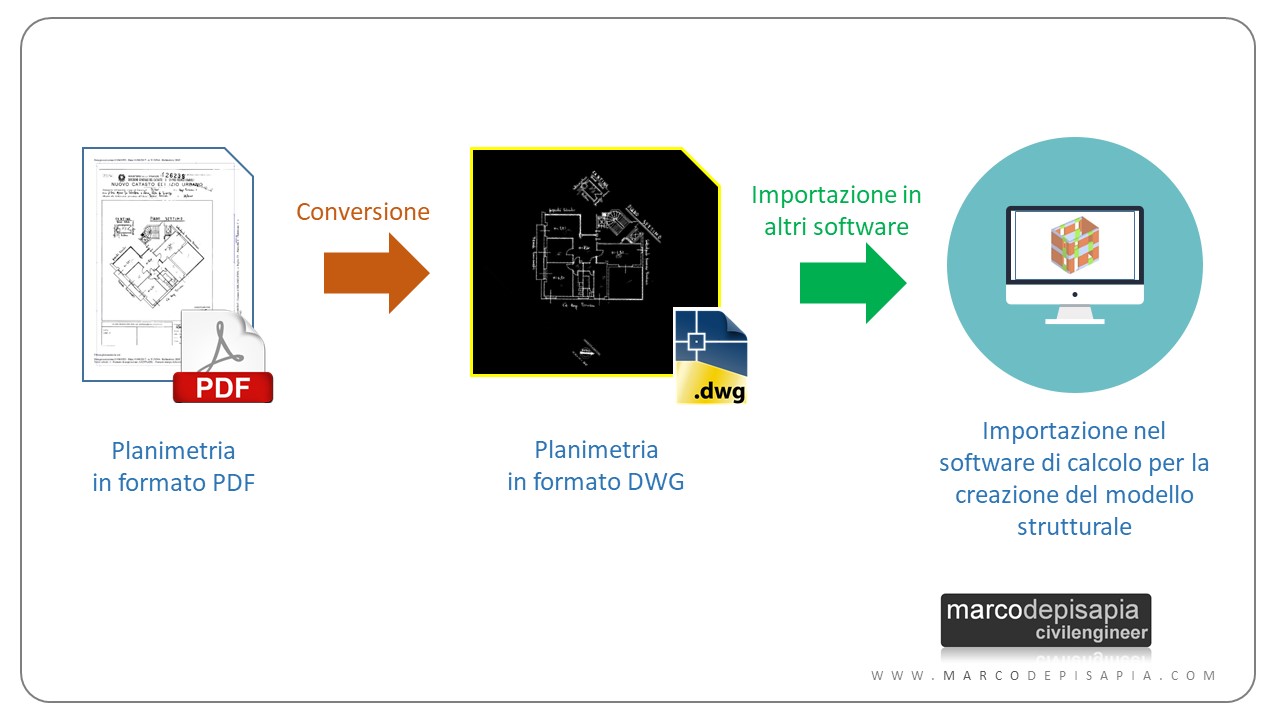
Se hai bisogno di eseguire l’analisi di vulnerabilità sismica di un edificio esistente in muratura portante, è molto comodo importare nel tuo software di calcolo le planimetrie per la creazione del modello. Per edifici esistenti in muratura di vecchia costruzione è poco probabile che siano disponibili planimetrie in formato dwg. In tal caso la soluzione più semplice e veloce è partire dalle planimetrie catastali dell’edificio. Le planimetrie catastali però sono in formato PDF. Quindi come fare? Ecco un caso in cui può tornarti utile uno dei metodi che ti suggerirò fra poco e sono certo ti farà risparmiare moltissimo tempo.
Come funziona la conversione da PDF a DWG: il processo di vettorializzazione
Esistono algoritmi in grado di trasformare l’immagine di una planimetria contenuta in un file pdf in formato vettoriale, ovvero in un insieme di linee e polilinee definite dalle coordinate X e Y nel piano. L’algoritmo rileva i pixel che compongono le linee all’interno dell’immagine e le trasforma in formato vettoriale definendone le coordinate cartesiane.
Sorge a questo punto un problema. Le linee composte da pixel hanno un loro spessore a seconda del tratto utilizzato e della qualità dell’immagine della planimetria. Le linee nel formato vettoriale invece hanno spessore nullo, la loro unica dimensione è la lunghezza. Pertanto l’algoritmo di vettorializzazione creerà per ogni linea composta da pixel una coppia di linee che ne definisce il contorno. In tal caso avrai bisogno di ritoccare il file vettoriale dopo la conversione eliminando una delle due linee di contorno.
Una versione avanzata dell’algoritmo di conversione permette di ottenere la linea media della coppia di linee ottenute. La conversione restituirà quindi una singola linea e non più una linea doppia. Ti mostro una sintesi del processo di vetorializzazione nell’immagine seguente.
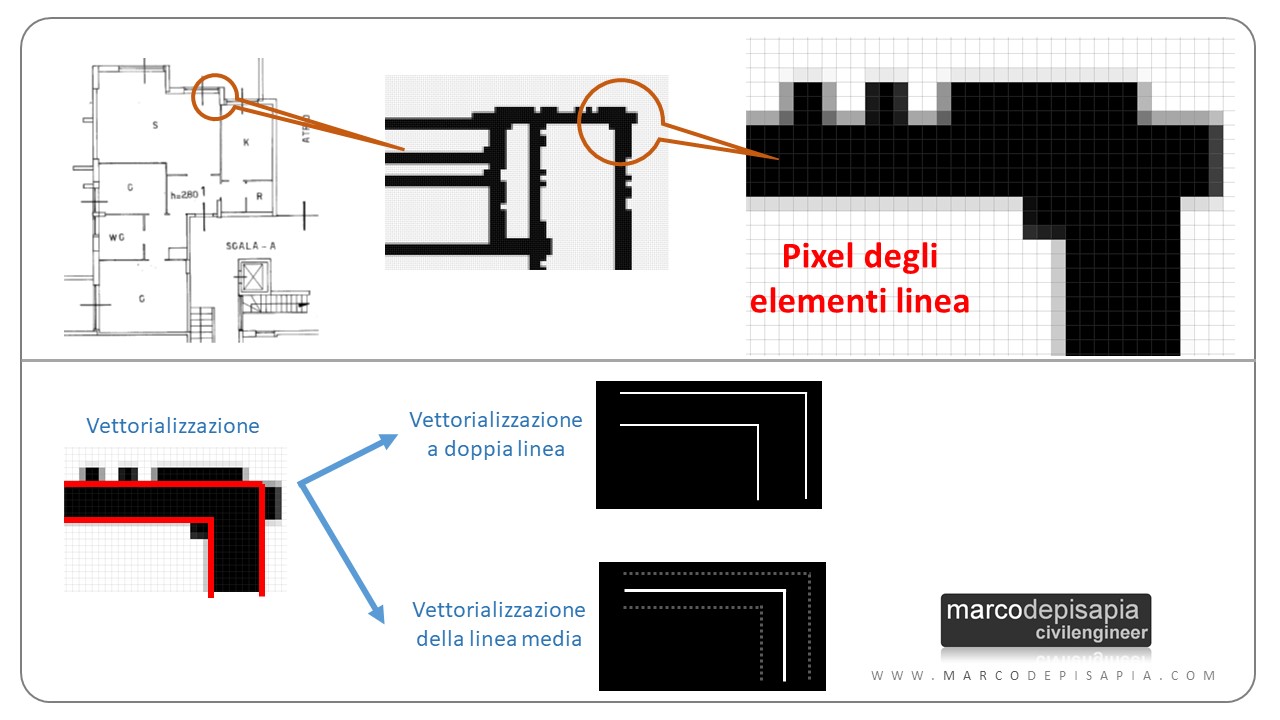
Ok basta chiacchiere. Ti ho annoiato abbastanza con l’algoritmo di vettorializzazione. E’ giunto il momento di passare in rassegna gli strumenti a disposizione per vettorializzare un’immagine raster (ossia composta da pixel).
I migliori software per convertire PDF in DWG
Mi sono trovato più volte di fronte alla necessità di convertire planimetrie PDF in DWG e ho sperimentato diversi metodi. Nel post di oggi condivido con te l’esperienza maturata nell’esecuzione di quest’operazione e ti suggerisco i migliori software e applicazioni web adatti a questo scopo. Ti proporrò sia un’opzione gratuita che una a pagamento per le due tipologie di applicazioni, elencandoti pregi e difetti di ognuna. Sei pronto? Cominciamo.
Inkscape
La prima soluzione gratuita per convertire planimetrie PDF in formato DWG è il software Inkscape, un tool di grafica vettoriale eseguibile su Windows, Mac e Linux. Puoi scaricarlo a questo link. Di seguito ti mostro le funzioni che dovrai utilizzare per convertire il tuo PDF in DWG e i passaggi da eseguire.
Importa l’immagine in Inkscape dal PDF
Il primo passaggio consiste nell’importare la planimetria dal pdf in Inkscape. Puoi utilizzare lo strumento Scatta un’istantanea dal lettore pdf, selezionando l’area della planimetria all’interno del file pdf e incollando l’immagine ottenuta in un nuovo documento in Inkscape.
Vettorizza bitmap
Dopo aver incollato l’immagine in Inkscape, selezionala e esegui il comando Vettorizza bitmap… dal menu Tracciato.
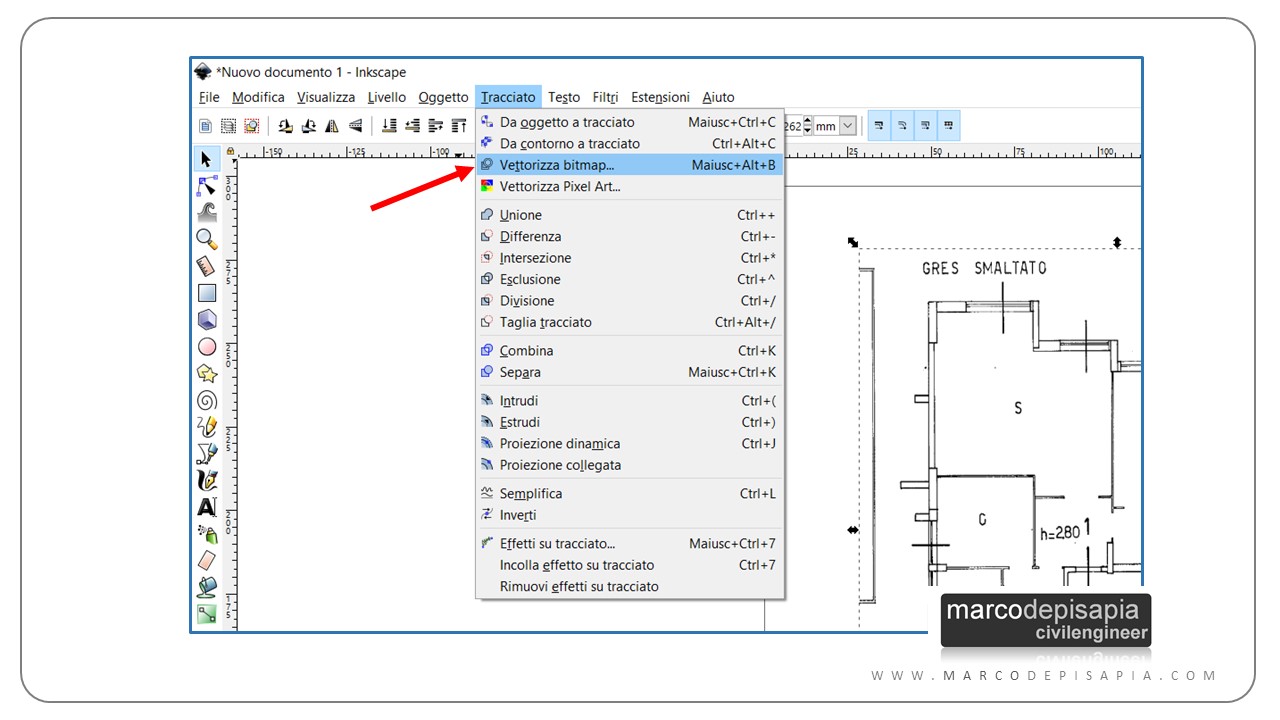
Si aprirà la finestra Vettorizza bitmap. Clicca sul tasto Aggiorna per visualizzare un’anteprima dell’immagine vettorializzata. Ti suggerisco di non modificare i parametri della vettorializzazione, i valori di default restituiscono un buon risultato nella maggior parte dei casi. Clicca sul tasto OK e chiudi la finestra Vettorizza bitmap.
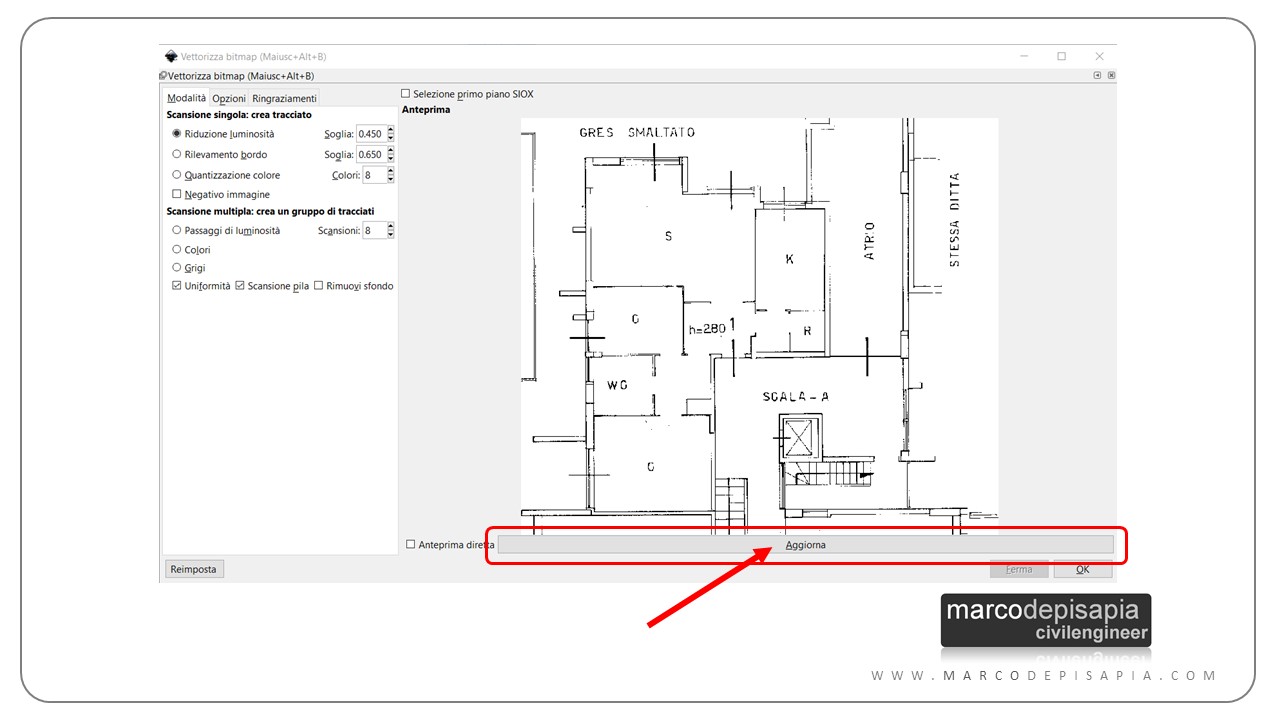
Salva in DXF
A questo punto non ti resta che salvare il file in formato DXF. Clicca su Salva come… dal menu File e seleziona il formato DXF. Ti mostro di seguito una conversione di esempio ottenuta con Inkscape. Come puoi vedere ci sarà una doppia linea che contorna le linee in pixel.
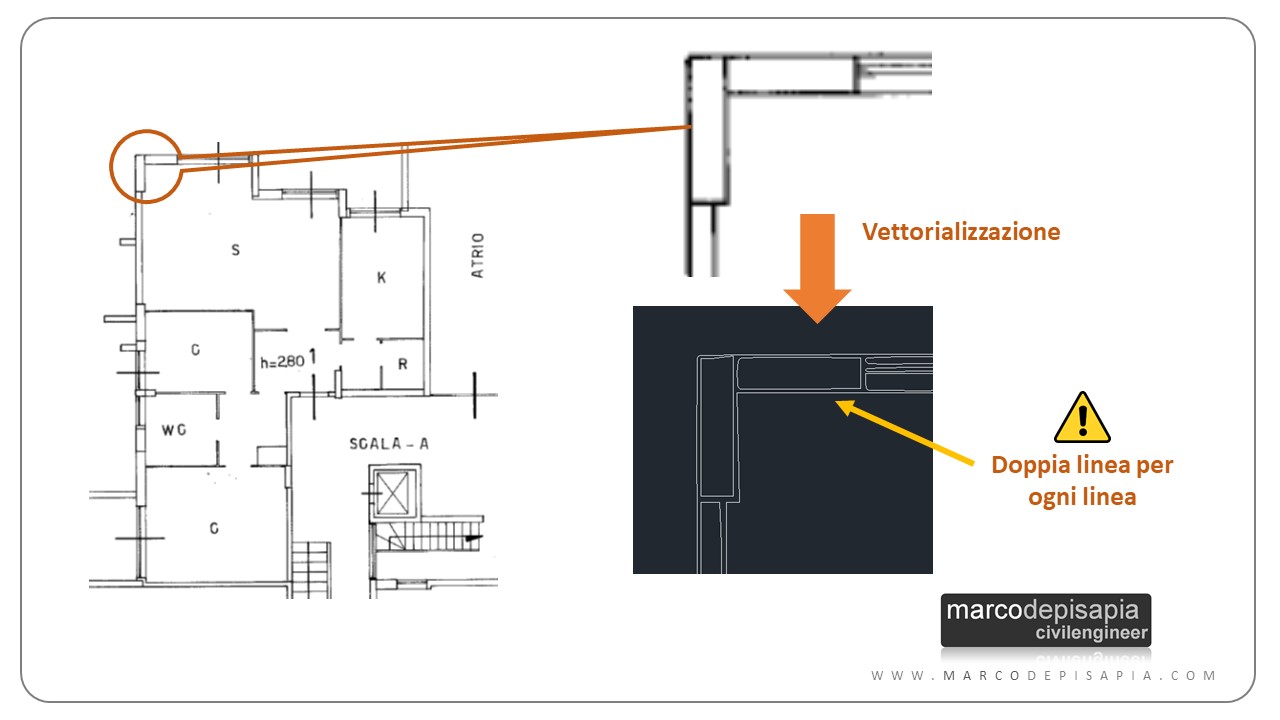
Raster & Vector di Blumatica
La seconda soluzione software che ti propongo è il tool Raster & Vector di Blumatica. Fa esattamente la stessa cosa di Inkscape ma con una differenza non da poco: elimina le doppie linee e le sostituisce con la linea media. Pertanto dopo la conversione non sarà necessario eliminare manualmente le doppie linee dei contorni e si ridurranno di molto le modifiche post-conversione che dovrai apportare al disegno. Trovi il tool Raster & Vector all’interno del software Energy, il software per la certificazione energetica degli edifici di Blumatica oppure in BlumatiCAD Project, il software di progettazione CAD 2D e 3D. Vediamo come convertire PDF in DWG con il vettorializzatore di Blumatica.
Importa un pdf o un’immagine
Nel software Energy puoi accedere al tool cliccando su CAD Energy e poi sul comando Vettorializzazione raster. Potrai a questo punto caricare un file in formato PDF oppure in formato immagine (jpg, bmp, png etc.).
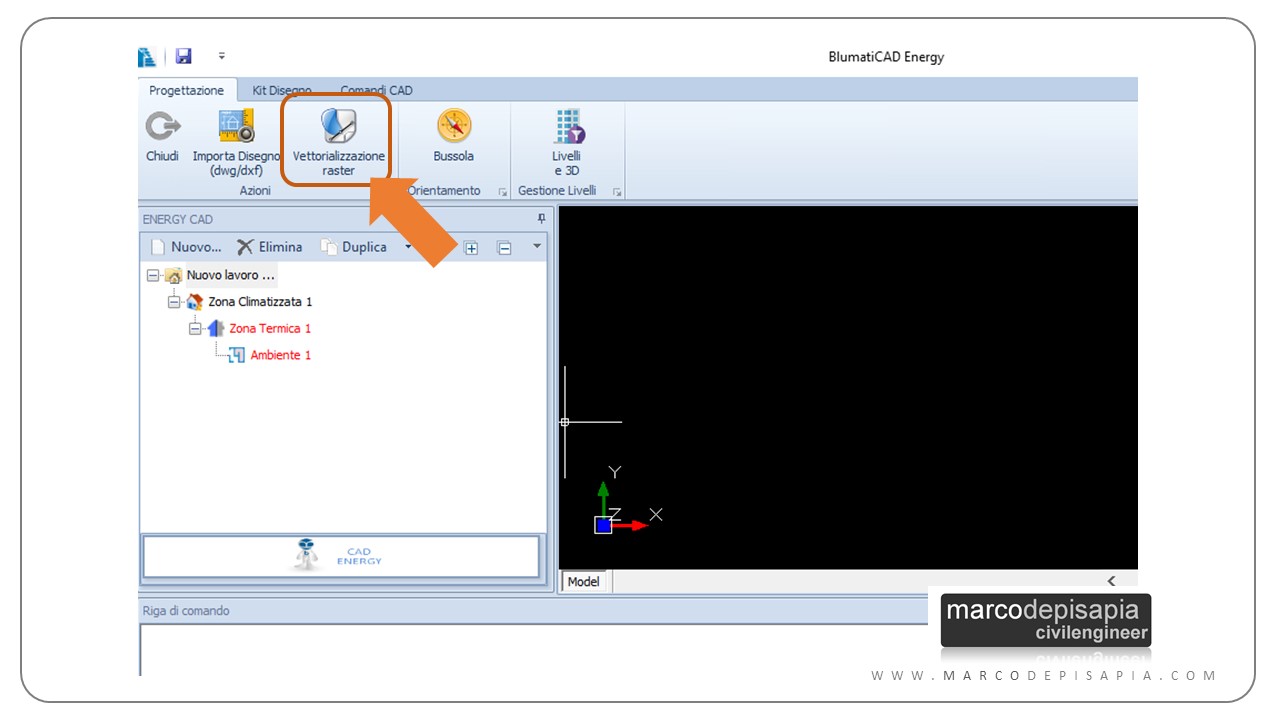
Vettorializza
Una volta caricato il file basta cliccare sul tasto Vettorializza per ottenere l’equivalente planimetria in formato vettoriale. Puoi visualizzare un’anteprima nella finestra alla destra dei comandi. Ti suggerisco di non modificare i parametri preimpostati per la vettorializzazione. Nella maggior parte dei casi i parametri di default restituiscono un ottimo risultato. A questo punto non ti resta che cliccare su Importa in disegno per importare la planimetria vettorializzata nel CAD Energy.
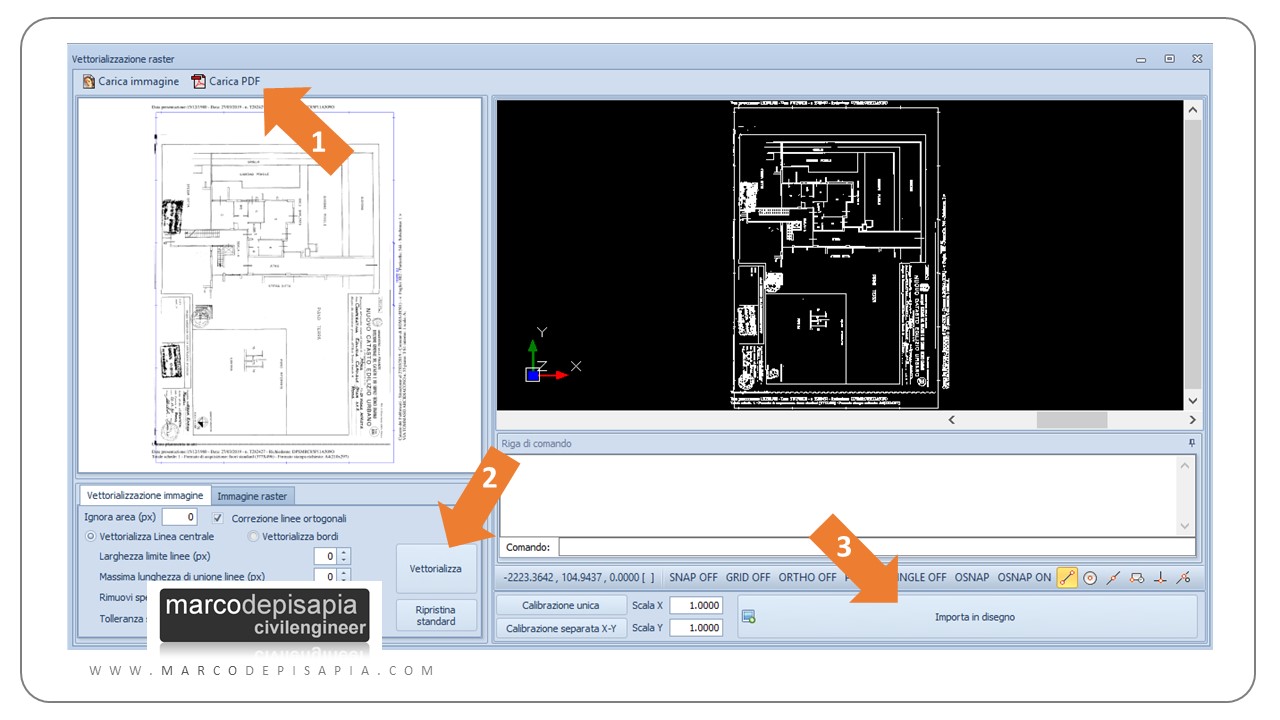
Esporta in dwg
L’ultimo step consiste nel salvare la planimetria appena vettorializzata in formato dwg o dxf. Vai alla scheda Comandi CAD, clicca sul tasto Esporta e scegli l’opzione Pubblica file. A questo punto potrai selezionare il formato dwg o dxf e salvare il file.La planimetria vettorializzata non conterrà doppie linee. Ti mostro un risultato di esempio ottenuto nell’immagine seguente.
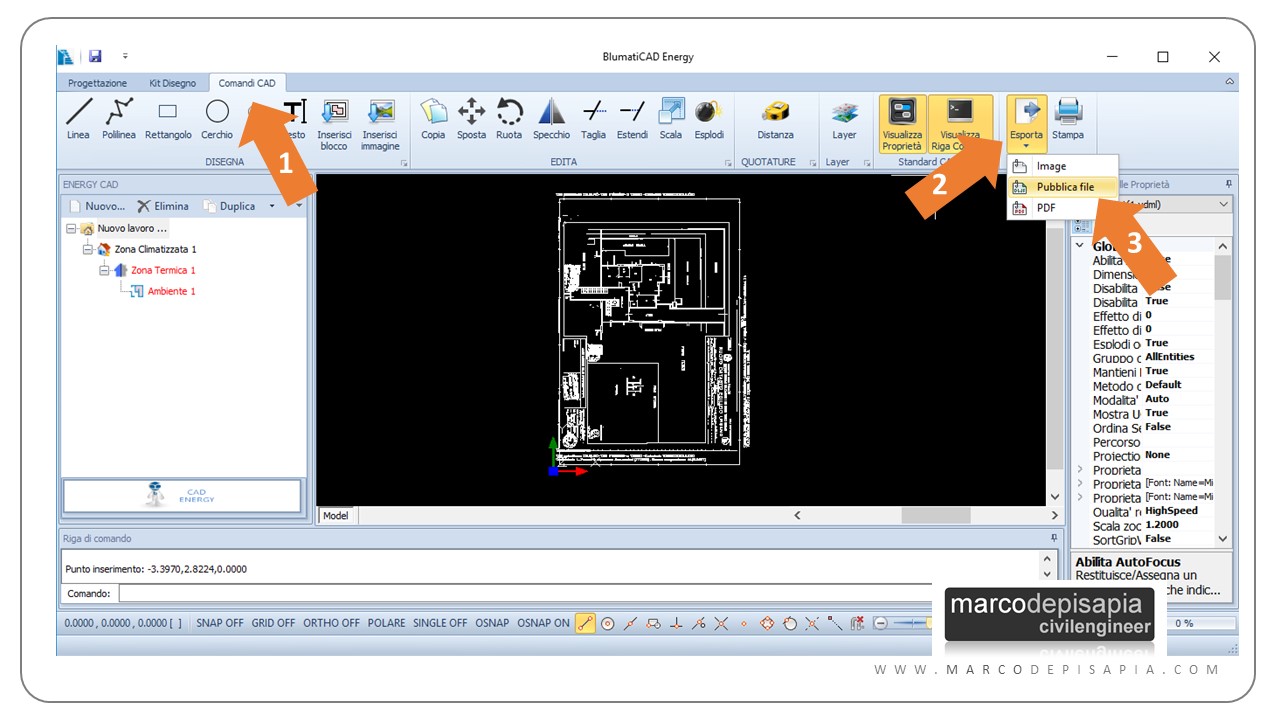
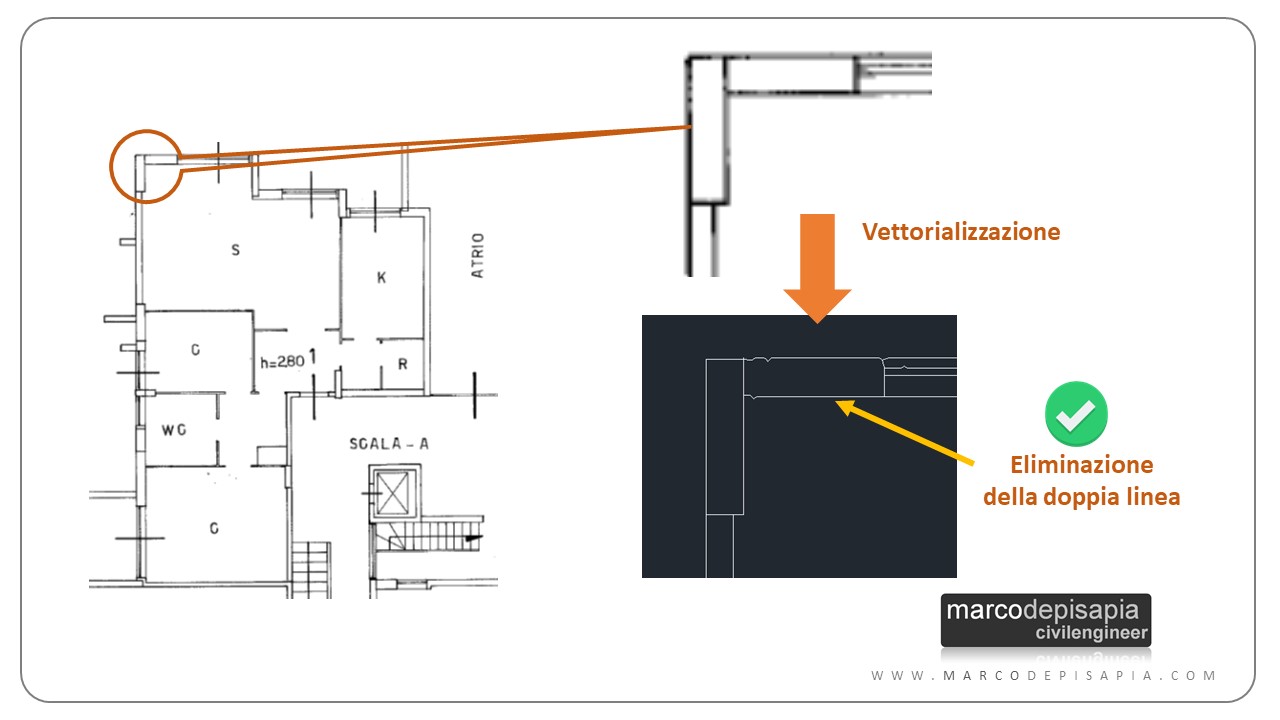
I migliori servizi WEB per convertire PDF in DWG
Oltre alle soluzioni software per convertire PDF in DWG esistono diverse applicazioni web. Il vantaggio di questa soluzione è che non dovrai installare nessun software sul tuo pc e potrai accedere al tool da qualunque computer, ovunque ti trovi. Ecco di seguito le due migliori soluzioni web per convertire planimetrie PDF in DWG.
Zamzar.com
Un ottimo web service per la conversione di planimetrie PDF in DWG è zamzar.com. Puoi accedere al servizio a questo link. Ti basterà caricare il file PDF o in formato immagine, scegliere il formato dwg per l’esportazione e cliccare su Convert Now per completare la conversione. Potrai quindi scaricare il file appena convertito.
I risultati della vettorializzazione ottenuta con questo servizio sono davvero ottimi. Si tratta di un servizio a pagamento, ma hai un numero limitato di conversioni gratuite giornaliere.
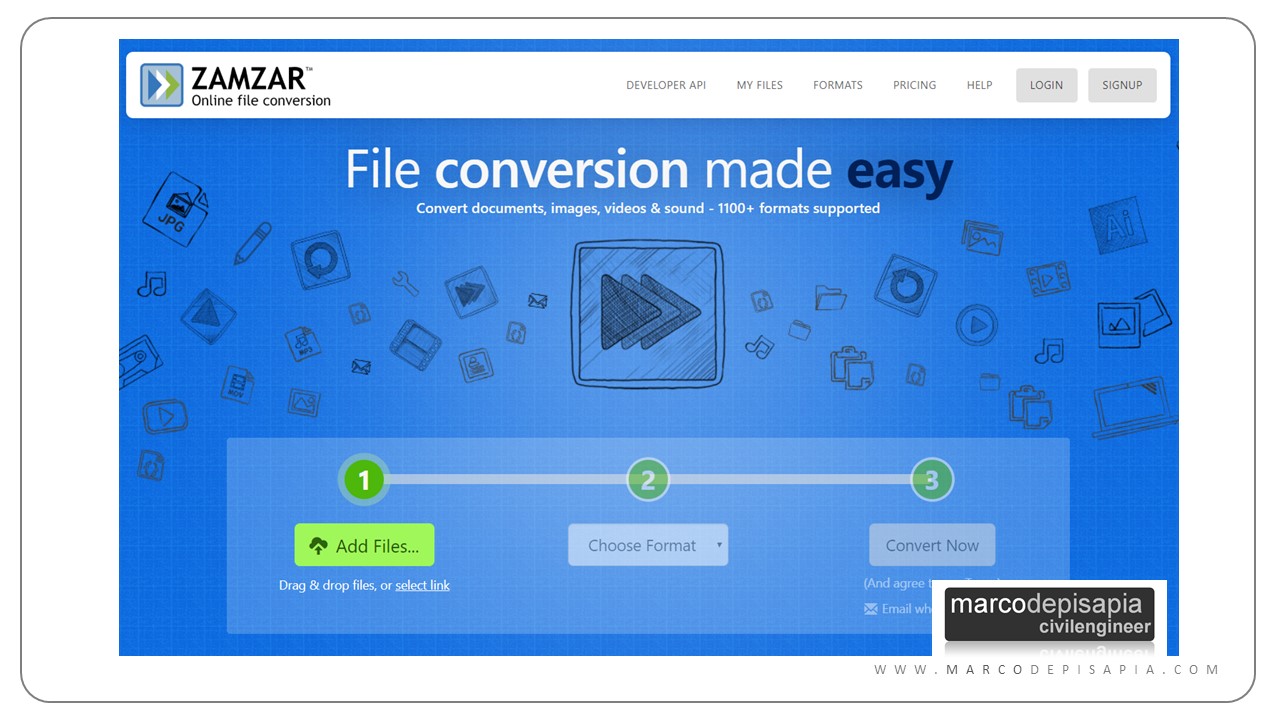
Vectorization.org
Se hai esaurito le conversioni gratuite giornaliere concesse in zamzar.com ti suggerisco un altro web service per la conversione in dwg. Si chiama Vectorization.org e lo trovi a questo link. Questo tool ha un’interfaccia semplicissima. Nella pagina principale puoi caricare direttamente una planimetria in formato PDF o un file in formato immagine. Ti basta poi selezionare il formato DXF fra quelli disponibili e cliccare sul tasto Start. Tutto qui. Semplicissimo.Senza installare alcun software.
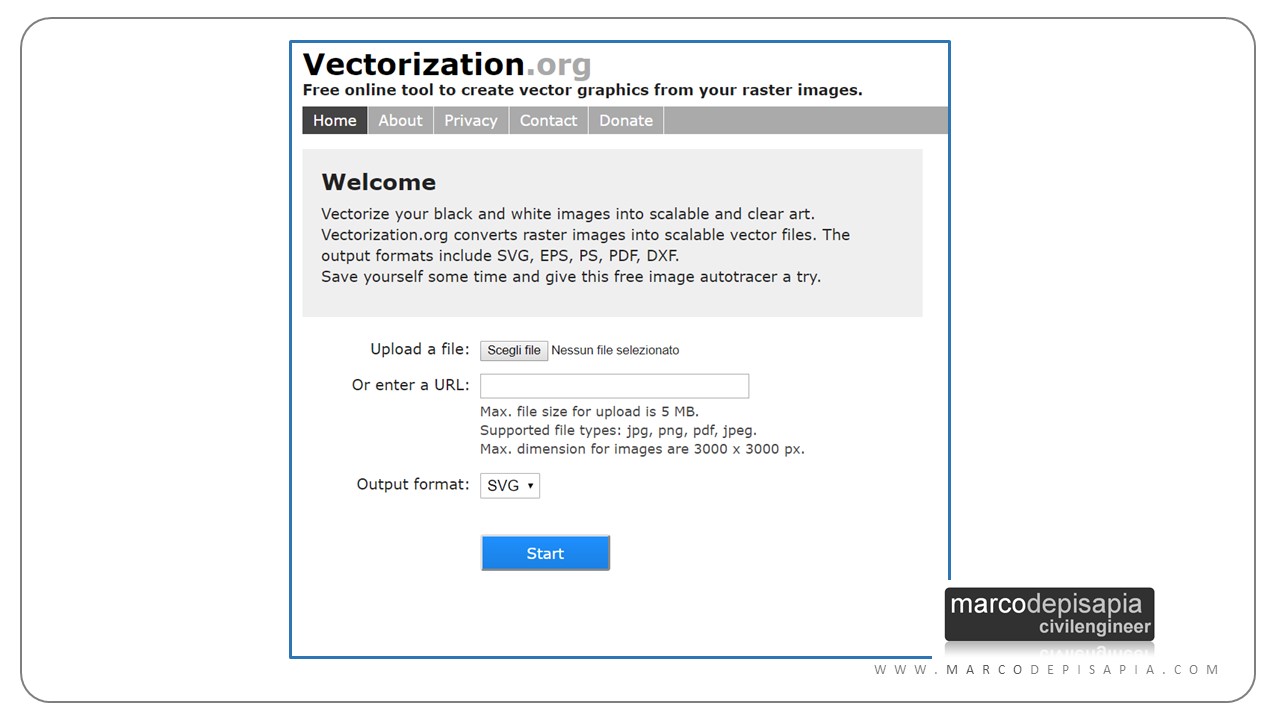
Soluzioni a confronto
Nell’immagine seguente ti mostro un confronto fra le soluzioni viste in quest’articolo per convertire planimetrie PDF in DWG in modo da poter scegliere la soluzione più adatta alle tue esigenze. Troverai anche una valutazione sulla qualità finale della conversione sulla base dei test effettuati.
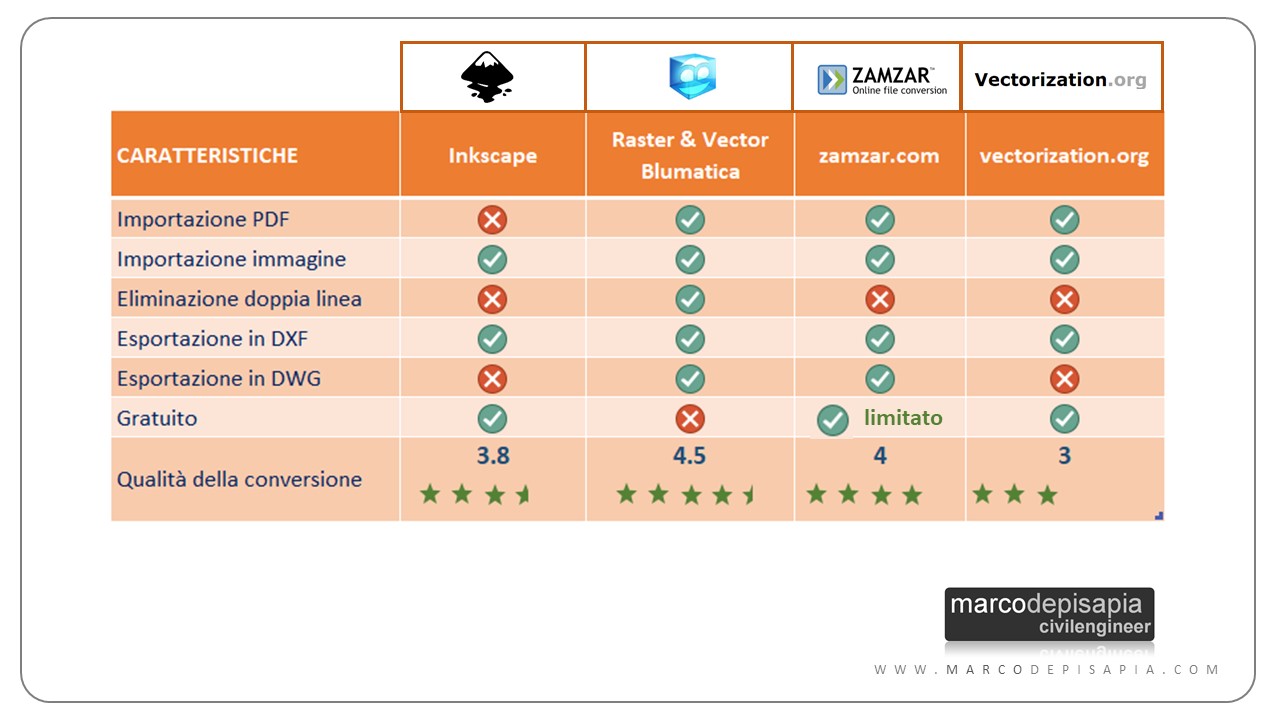
Conclusioni
I metodi visti in quest’articolo per la conversione di una planimetria PDF in formato DWG possono aiutarti a risparmiare tempo e ad evitare un rilievo architettonico dell’edificio oggetto di studio partendo totalmente da zero. La qualità della conversione dipende dalla risoluzione dell’immagine della planimetria, dalla pulizia della scansione e dallo spessore delle linee in formato pixel. Se hai bisogno di un’elevata qualità di conversione puoi utilizzare le opzioni a pagamento proposte in quest’articolo. In alternativa le soluzioni gratuite che ti ho proposto saranno senz’altro un valido strumento.
Hai trovato utili le informazioni contenute in questo post? Fammelo sapere in un commento qui sotto. Se vuoi suggerire questo post ad un tuo amico o collega puoi condividerlo cliccando sui tasti di condivisione Facebook o Linkedin in fondo alla pagina. Al prossimo post.
Marco

Dalla versione 2017 di autocad è possibile importare un pdf direttamente in autocad ( PDFIMPORT o IMPORTAPDF nella ver. italiana) che lo converte in elementi dwg (linee, testi e quant’altro): le linee diventeranno geometria modificabile e il testo diventerà testo modificabile.
La precisione dei contenuti AutoCAD risultanti dipende ampiamente dalla qualità del PDF originale, i risultati possono variare.
Il pdf però NON deve essere una scansione, ma a sua volta deve essere stato generato da autocad, altrimenti non verrà convertito (rimane come riferimento esterno)
Grazie del commento e dei suggerimenti Stefano